如果您在使用Windows 10系统时忘记了开机密码,以下是一些可能的方法来帮助您重置或绕过密码:
1. "使用密码重置工具":
- 有一些第三方软件可以帮助您重置Windows密码,例如Ophcrack、Windows Password Key等。这些工具通常需要您在启动时从USB驱动器或CD/DVD启动计算机。
2. "重置本地账户密码":
- 如果您是管理员账户,并且之前创建了密码重置磁盘,您可以使用它来重置密码。
- 如果您有另一个管理员账户,您可以使用它来重置忘记密码的账户。
3. "使用命令提示符":
- 在某些情况下,您可以使用命令提示符来重置密码。这通常需要您在启动时进入Windows恢复环境(WinRE)。
- 进入WinRE后,选择“命令提示符”,然后输入相应的命令来重置密码。具体命令可能因情况而异。
4. "重置BIOS/UEFI密码":
- 如果您的计算机有BIOS/UEFI密码,并且您忘记了该密码,您可能需要重置BIOS/UEFI设置。这通常涉及移除CMOS电池或使用特定的跳线操作,具体取决于您的计算机型号。
5. "联系制造商":
- 如果以上方法都不奏效,您可以联系计算机或笔记本电脑的制造商,询问他们是否提供密码重置
相关内容:
大家好,我是大明,给电脑系统设置登录密码是为了更好的保护电脑里面的隐私,这个功能在win98时代就有,现在一直延续到win10系统大家还在使用,不过有的朋友将系统密码设置得过于复杂,常常会出现忘记密码的问题,那么接下来大明就针对这个问题讲一下解决方法
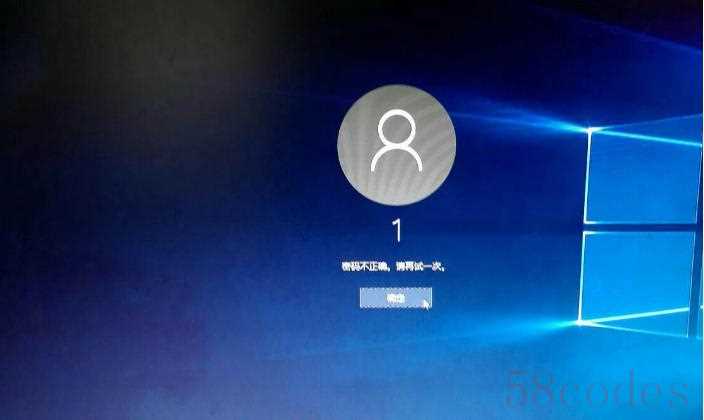
方法一
(1)首先将U启盘插入电脑,开机一直按F1或F2键选择从U盘启动,进入U启盘界面后选择第02项进入winPE系统。
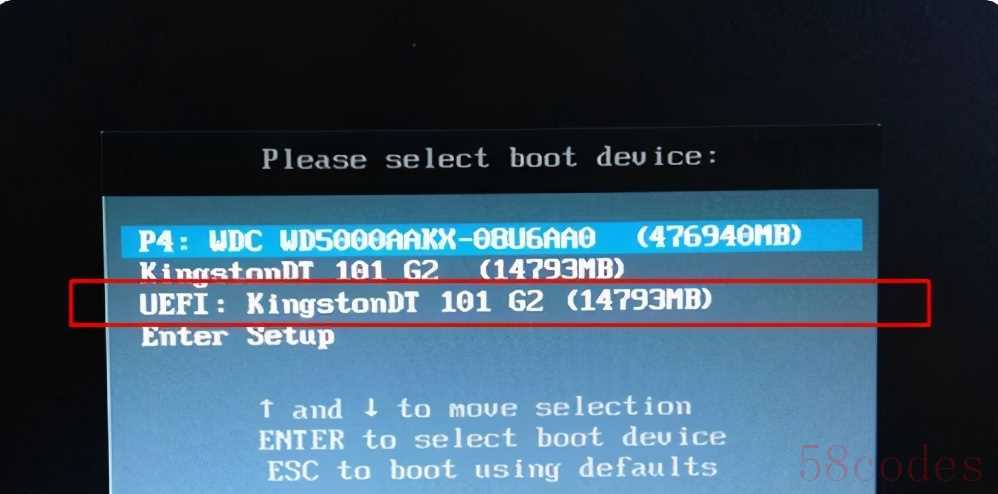
(2)进入winPE系统界面后,运行打开”破解登录密码工具“,然后点击”打开“选项,最后依次点击”修改密码“-”保存更改“就可以了。
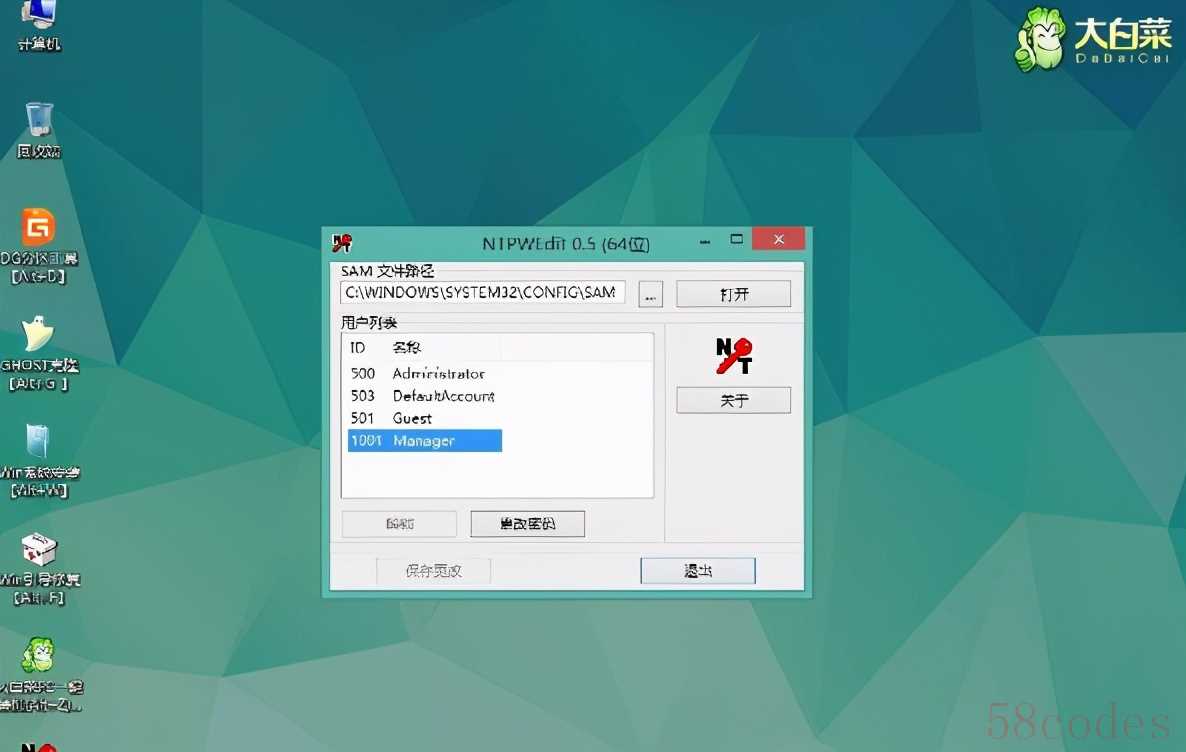
提示:记住不要将密码设置得过于复杂,方便以后更好的记忆呦!
方法二
(1)打开电脑主机当出现BIOS开机画面的时候直接”强制关机“,也就是直接按电脑开机键,重复这个操作3次,直到出现电脑”高级系统“设置界面。
(2)当出现高级系统界面后,依次点击”疑难解答“-”重置此电脑“,将win10系统重置也就等同于重装win10系统,那么win10系统开机密码也就不复存在了。

总结
总的来说破解win10系统开机密码登录,大家可以使用以下两个方法:
1、使用PE系统破解密码工具
2.重置恢复win10系统出厂设置
以上就是今天分享的内容,希望对大家有所帮助,喜欢的话别忘记点个赞,关注一下,打开”今日APP“,搜索”电脑技师大明“,有更多原创电脑知识,供大家参考,本期内容就讲到这里,咱们下期再见!

 微信扫一扫打赏
微信扫一扫打赏
 支付宝扫一扫打赏
支付宝扫一扫打赏
